Хотите удалить учетную запись Gmail? Вот правильный способ навсегда удалить Gmail
Опубликовано: 2021-12-08Хотите удалить учетную запись Gmail, заваленную спамом и рекламными акциями? Или вы планируете перейти на новый почтовый сервис, отличный от Gmail? Не беспокойтесь, так как в любом случае удаление учетной записи Gmail — довольно простой и понятный процесс.
Однако после удаления учетной записи Gmail вы потеряете доступ ко всем электронным письмам и вложениям в этой учетной записи.

После этого давайте рассмотрим шаги по удалению вашей учетной записи Gmail.
Оглавление
Действия по удалению учетной записи Gmail с ПК
- Откройте браузер и посетите Google.com
- Теперь войдите в систему с учетной записью Gmail, которую вы хотите удалить. Если вы уже вошли в систему, вы можете пропустить этот шаг.
- После входа в систему нажмите на свой профиль в правом верхнем углу экрана.
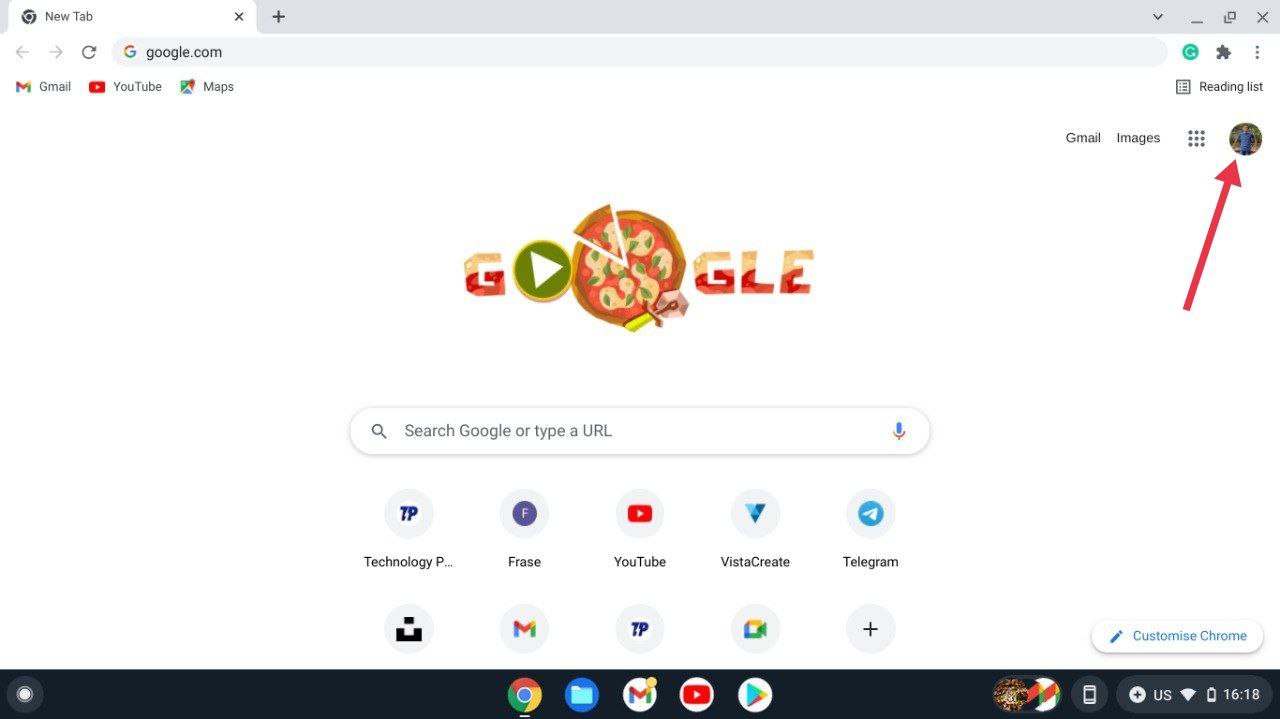
- Выберите « Управление своей учетной записью Google» . ”
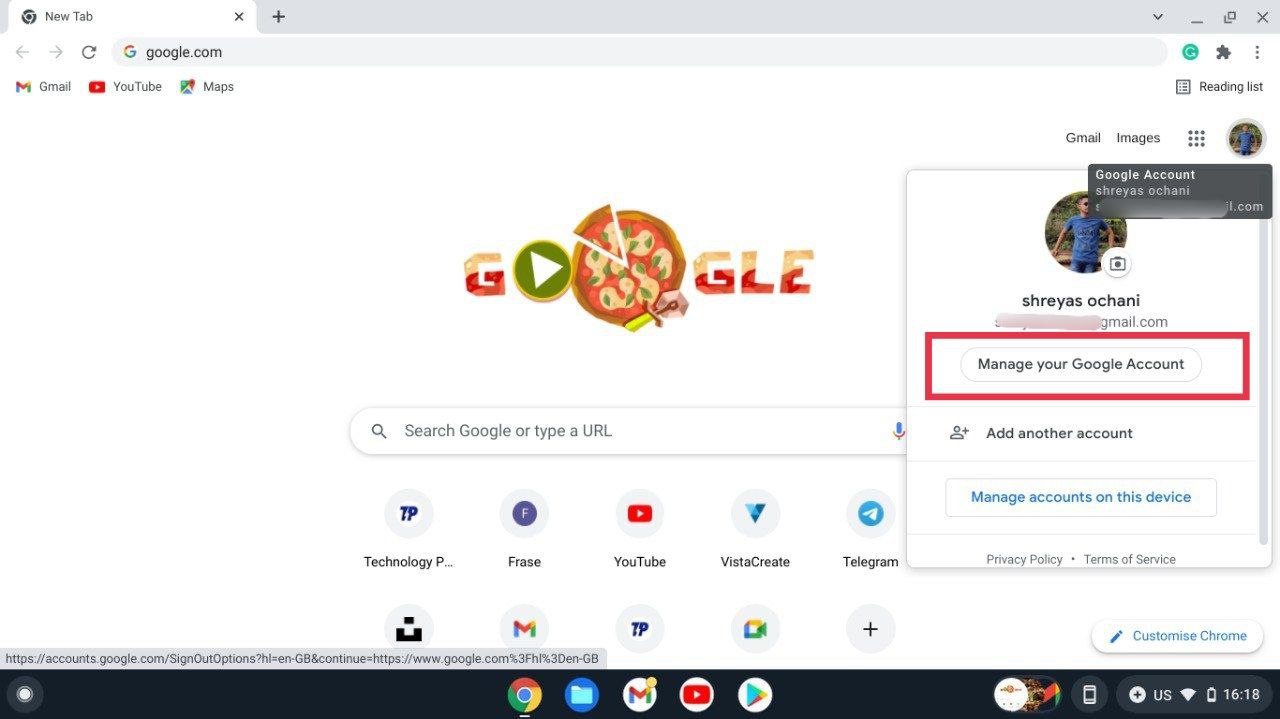
- Здесь нажмите « Данные и конфиденциальность » в раскрывающемся списке слева от экрана.
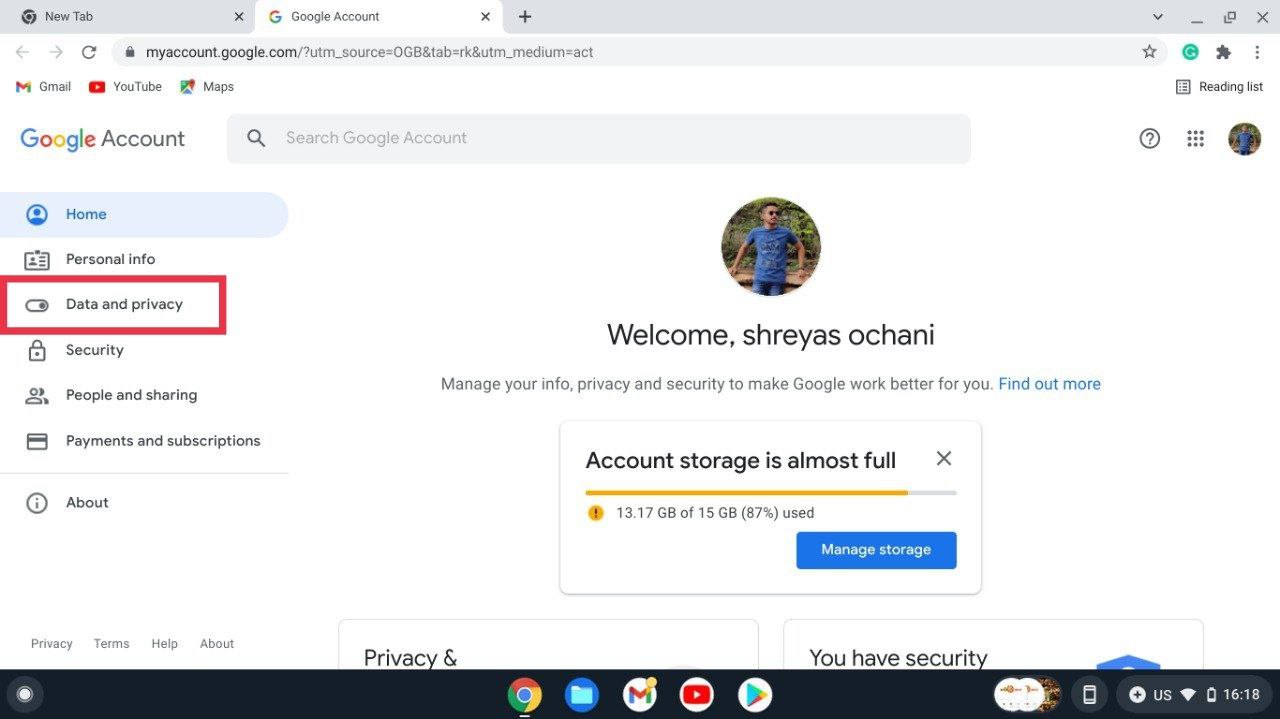
- После этого продолжайте прокручивать вниз, пока не увидите вкладку « Загрузить или удалить данные ».
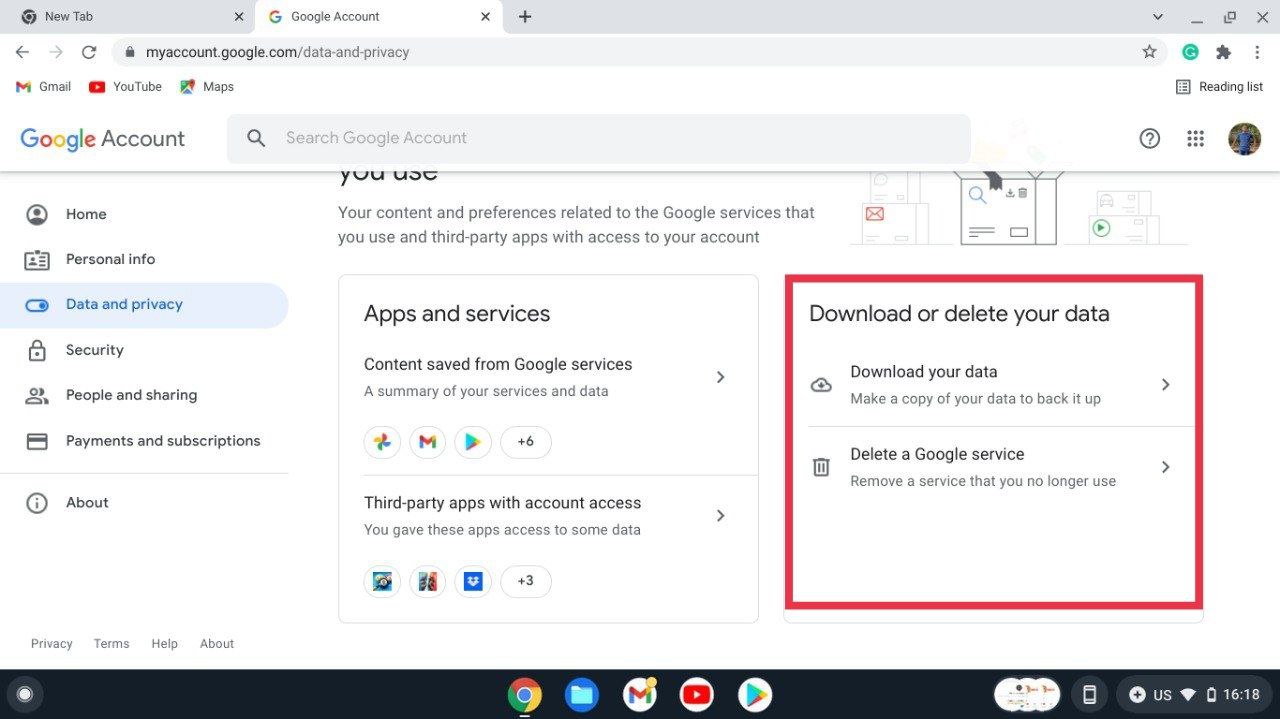
- Выберите Удалить службу Google . Здесь вам будет предложено ввести пароль вашей учетной записи Google из соображений безопасности. Кроме того, вам может потребоваться код подтверждения в соответствии с вашими настройками безопасности Google.
- После входа в систему вы увидите разные сервисы Google под одной крышей.
- Но прежде чем вы удалите свою учетную запись Google, у вас есть возможность загрузить и сохранить все свои данные, чтобы предотвратить потерю данных даже после удаления вашей учетной записи Gmail.
- Тем не менее, не обязательно загружать данные перед их удалением, поэтому это вопрос личных предпочтений.
- Возвращаясь к удалению учетной записи Gmail. Нажмите значок корзины рядом с логотипом Gmail.
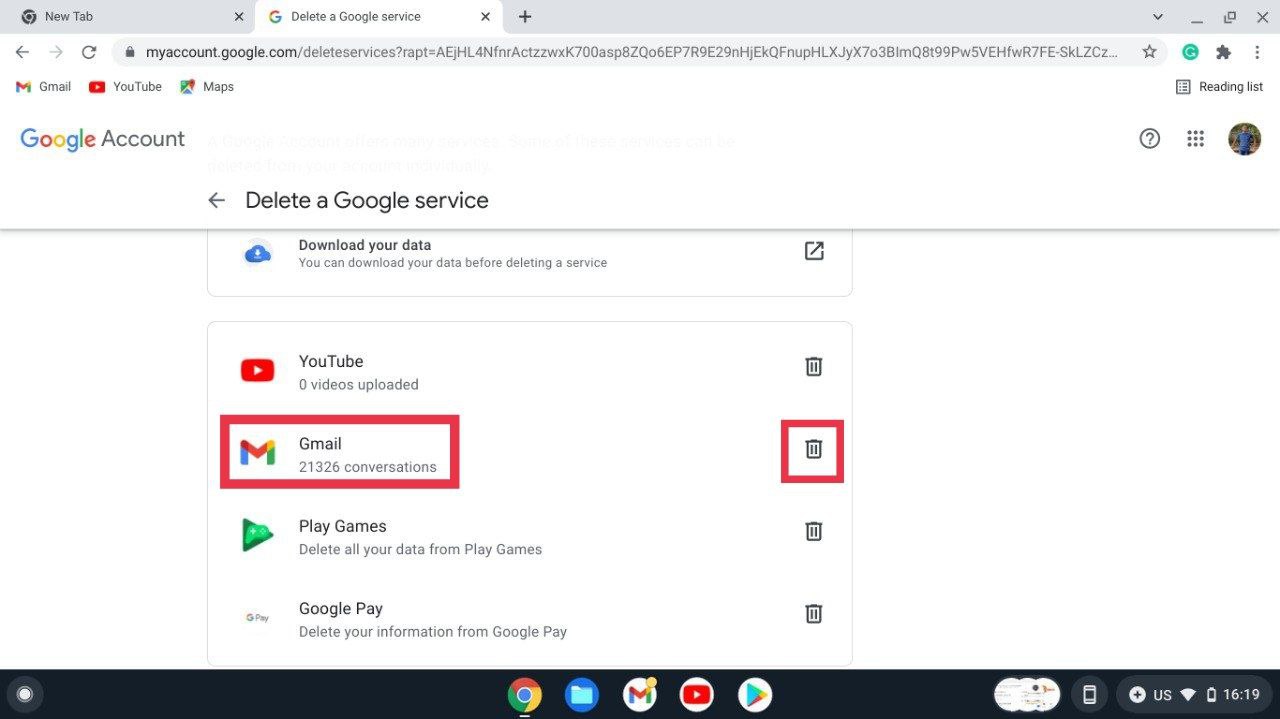
- После этого появится новое всплывающее окно, предлагающее ввести альтернативный адрес электронной почты.
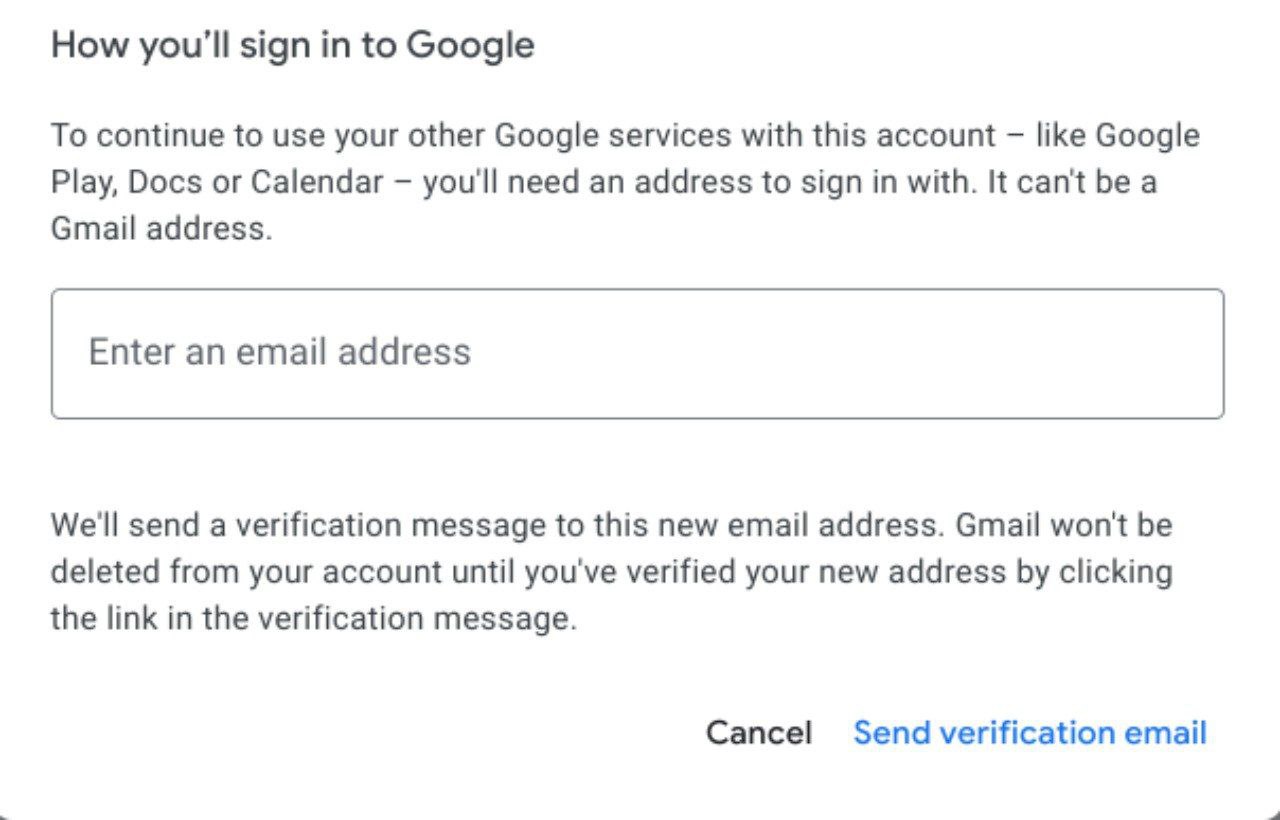
- Многие пользователи могут захотеть удалить только свою учетную запись Gmail и продолжать использовать другие службы Google, например, Документы или Google Диск. В таких случаях вам необходимо иметь альтернативный адрес электронной почты, поскольку технически вы собираетесь удалить Gmail, подписанный на эти службы.
- Ввод дополнительного адреса электронной почты является обязательным, поскольку Google отправляет ссылку для удаления учетной записи Gmail на этот идентификатор электронной почты.
- Войдите в систему с альтернативной учетной записью, и вы должны получить письмо от Google, содержащее ссылку для удаления учетной записи Google.
- Просто откройте ссылку и подтвердите запрос « Да, я хочу удалить свою учетную запись Gmail» .
- Теперь он должен успешно удалить учетную запись Gmail с вашего устройства и навсегда.
Действия по удалению учетной записи Gmail с вашего смартфона Android
Пользователи также могут удалить свою учетную запись Gmail непосредственно со своих смартфонов Android. Процесс удаления электронной почты остается более или менее похожим на процесс на ПК, но с некоторыми изменениями, так что давайте посмотрим.
- Запустите приложение Google на своем смартфоне и нажмите на свой профиль.
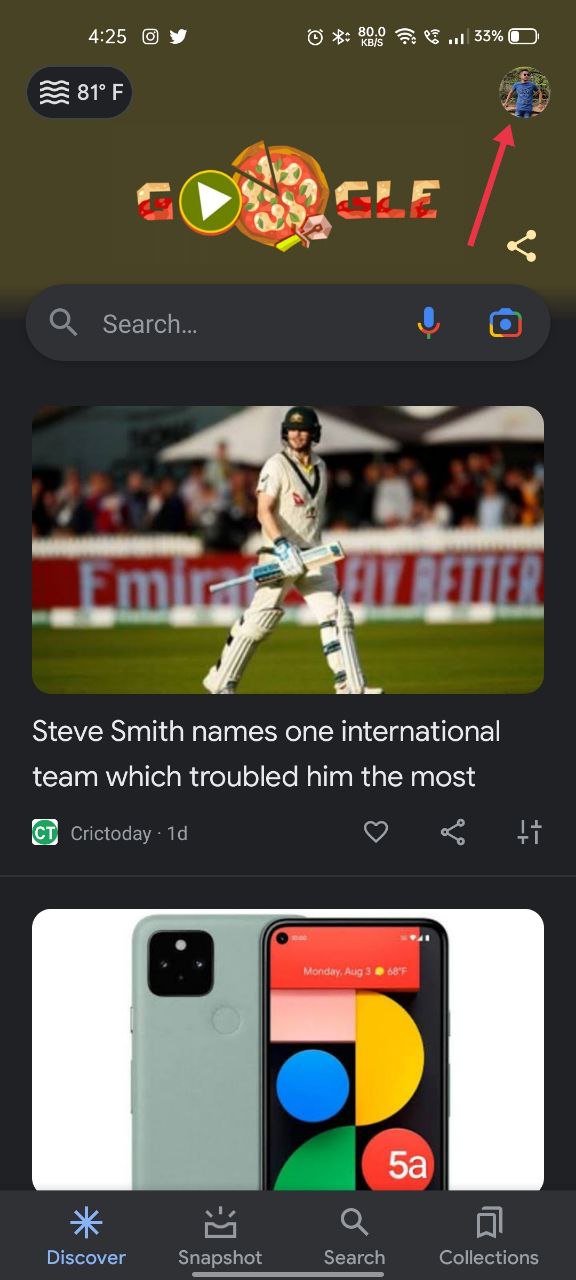
- Выберите Управление своей учетной записью Google .
- Проведите вправо и нажмите на вкладку данные и конфиденциальность .
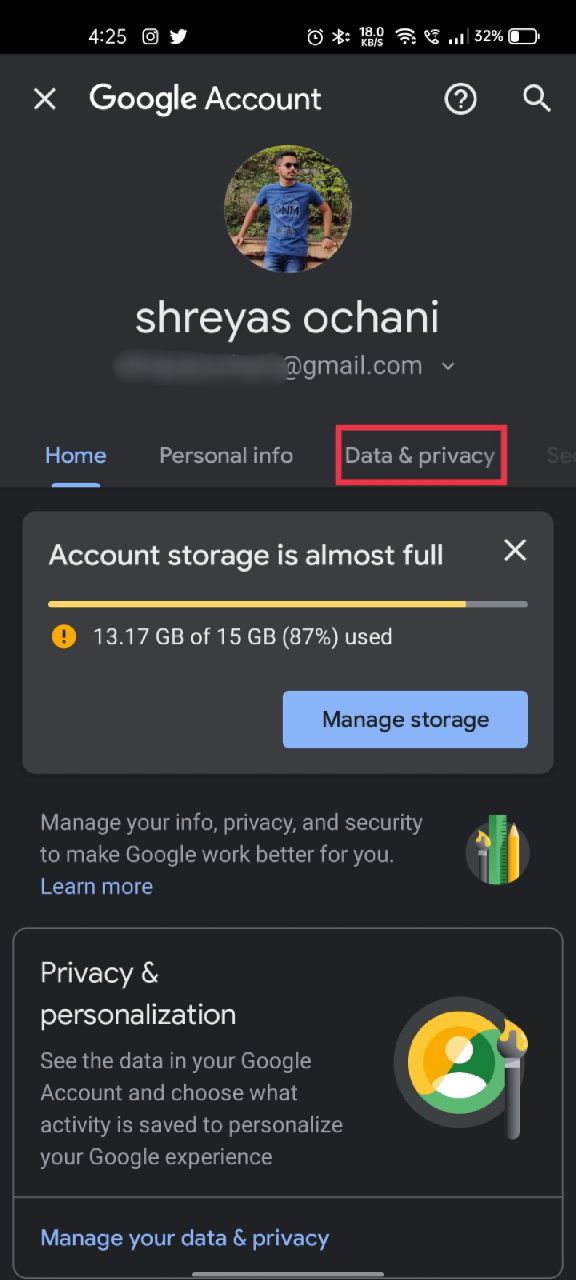
- Прокрутите вниз, пока не увидите вкладку « Загрузить или удалить данные ». Выберите Удалить службу Google .
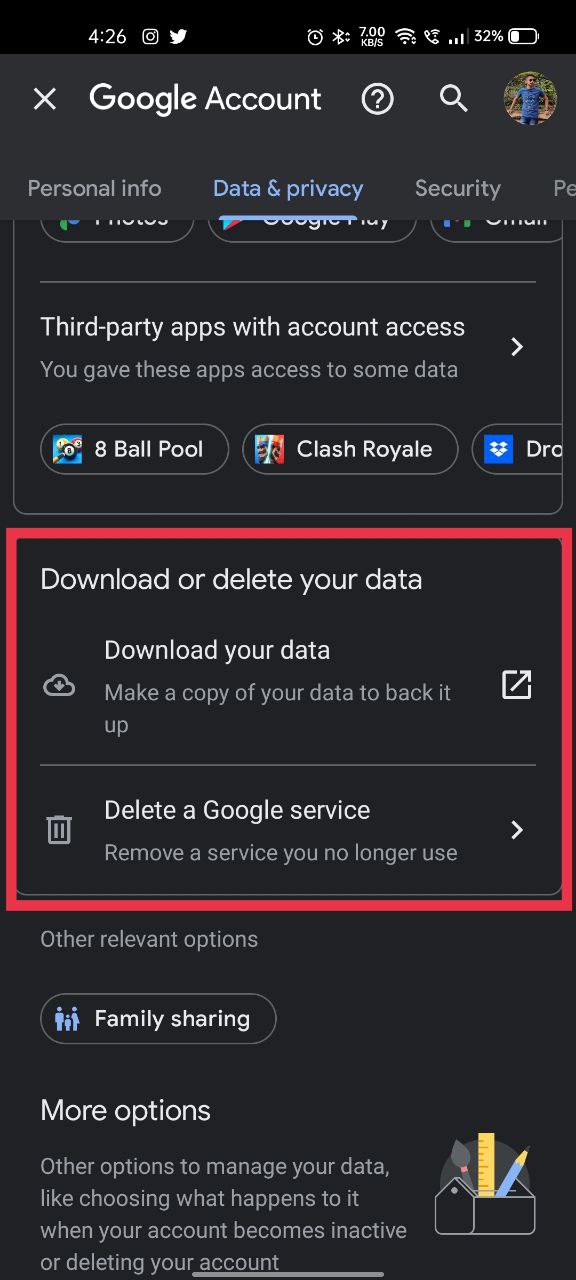
- Здесь у вас будет возможность загрузить всю свою почту Gmail, прежде чем вы решите удалить свою учетную запись Gmail.
- После этого щелкните значок корзины рядом с Gmail и введите альтернативный идентификатор электронной почты.
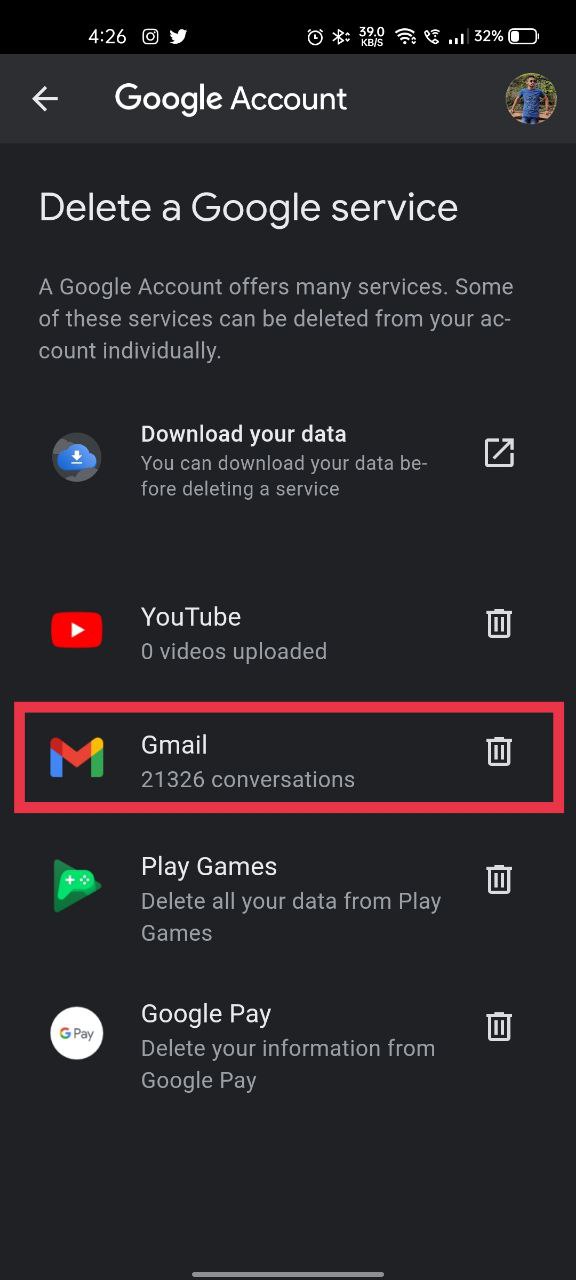
- Google требуется альтернативный почтовый идентификатор, чтобы другие службы Google, такие как Документы, оставались активными, и отправляет ссылку для удаления учетной записи Gmail в альтернативной учетной записи.
- Войдите в систему со своим альтернативным почтовым идентификатором, и вы должны увидеть письмо с подтверждением от Google.
- Откройте ссылку в письме и подтвердите сообщение « Да, я хочу удалить свою учетную запись Gmail» .
- После подтверждения запроса ваша учетная запись Gmail должна быть удалена.
Как удалить учетную запись Gmail на iPhone
Удаление учетной записи Gmail на устройстве iOS аналогично удалению на настольном компьютере. Поэтому мы рассмотрим только основные шаги. Вы можете сделать это либо из приложения Gmail, либо из веб-браузера. После удаления последние шаги такие же, как и в настольном руководстве.

- Нажмите меню-гамбургер в левом верхнем углу приложения Gmail и прокрутите вниз до «Настройки». Найдите учетную запись, которую хотите удалить, и коснитесь ее.
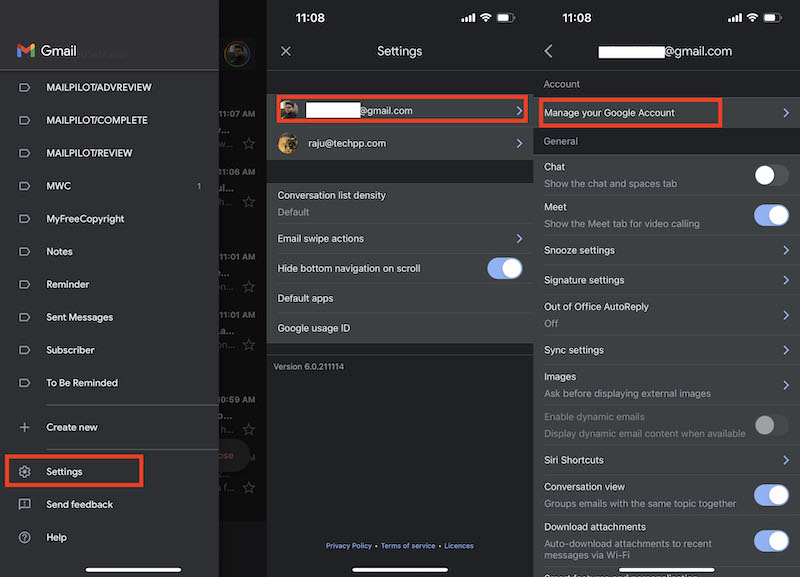
- Нажмите «Управление своей учетной записью Google».
- После выбора «Данные и конфиденциальность» выберите «Удалить службу Google», а затем нажмите «Удалить службу».
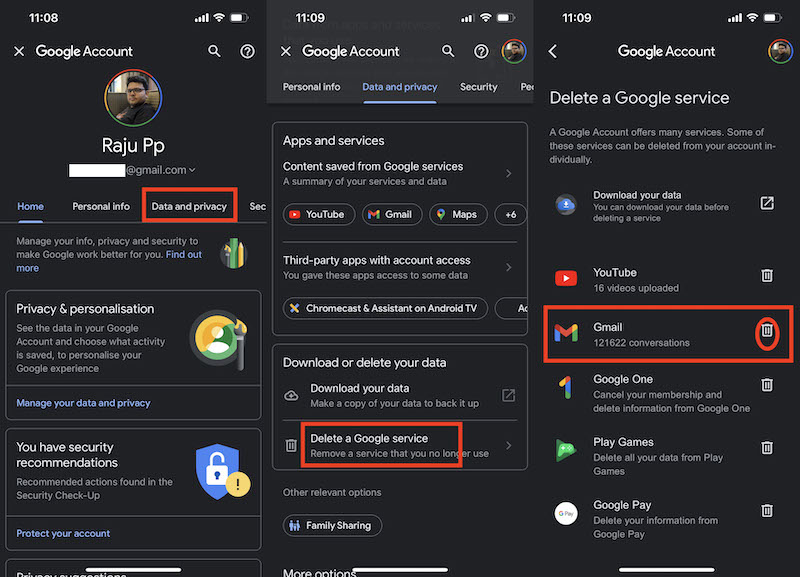
- Выберите Gmail из списка служб Google и коснитесь значка корзины. Удалите свою учетную запись Gmail, следуя инструкциям. Вы также можете найти эти инструкции в нашем разделе для настольных компьютеров выше.
Что следует учитывать перед удалением учетной записи Gmail
Как вы могли видеть из приведенного выше руководства, удалить учетную запись Google Suite (или учетную запись Gmail) несложно. Но есть несколько вещей, которые вы должны рассмотреть, прежде чем идти вперед.
- Удаление учетной записи Gmail является полным и окончательным (если вы не передумаете достаточно быстро, подробнее об этом в разделе часто задаваемых вопросов ниже). Вся ваша электронная почта и информация об учетной записи будут безвозвратно удалены, и вы не сможете отправлять или получать электронные письма с этого адреса Gmail.
- Как только вы удалите учетную запись Gmail, вы или кто-либо другой больше не сможете выбрать то же имя пользователя.
- Если вы выполнили наши действия и удалили только учетную запись Gmail, ваша учетная запись Google останется нетронутой. Это включает в себя другие вещи, такие как YouTube, Google One и т. д.
- Постарайтесь вспомнить, использовали ли вы этот адрес Gmail или связали его с какими-либо другими учетными записями. Если у вас есть, вы не сможете восстановить пароль или подтвердить свое право собственности после удаления вашей учетной записи Gmail.
- Как только вы будете на 100% уверены, что не хотите сохранять свою учетную запись Gmail, вы можете продолжить и загрузить все свои электронные письма с помощью Google Takeout.
Читайте также: Как удалить приложения на iPhone
Удалите свою учетную запись Gmail с легкостью
Используя описанные выше шаги, вы можете быстро удалить свою учетную запись Gmail. Но, как мы упоминали ранее, удаление учетной записи Gmail приведет к потере всех данных, сохраненных в Gmail, включая вложения.
Сообщите нам в комментариях ниже, если вы смогли успешно удалить свою учетную запись Gmail.
Часто задаваемые вопросы
2. Можно ли восстановить удаленную учетную запись Gmail?
К счастью, да, вы можете восстановить удаленную учетную запись Gmail, но только если она была удалена недавно.
- Посетите страницу Google Recovery и введите свой адрес электронной почты.
- Все кончено, если вы получили сообщение о том, что такой учетной записи не существует. При этом, если вы помните последний пароль своей учетной записи Gmail, вам повезло!
- Сообщение об успехе должно появиться, если вы ввели правильный пароль. Теперь вы можете перейти к своей учетной записи Google.
- Вы найдете «Google Apps» в правом верхнем углу рядом со значком учетной записи Google. Выберите «Gmail», введите свой номер телефона (для проверки) и нажмите «Отправить».
- Вы можете выбрать способ проверки. По СМС или по телефону.
- Введите проверочный код и бинго! Вы вернули свою учетную запись электронной почты.
3. Что произойдет, если вы удалите свою учетную запись Gmail?
Почта, отправленная на ваш старый адрес Gmail, будет возвращена с сообщением об ошибке доставки. Возможно, вы захотите уведомить свои контакты о новом или альтернативном старом адресе.
4. Можно ли удалить учетную запись Gmail на мобильном устройстве?
Да, для удаления адреса Gmail можно использовать либо приложение Gmail, либо мобильный браузер. И это справедливо как для iPhone, так и для телефонов Android. Вы можете найти подробное пошаговое руководство для обоих в этой статье выше.
5. Удаляет ли Gmail удаление учетной записи Google?
Да, удаление учетной записи Google приведет к удалению Gmail, YouTube, Google One и всех других служб, связанных с этой конкретной учетной записью Google. Однако, если вы удалите только учетную запись Gmail, ваша учетная запись Google и остальные службы Google останутся нетронутыми.
